LNMP 环境搭建
步骤 1:安装 Nginx
sudo apt update
sudo apt install nginx
sudo systemctl start nginx
sudo systemctl enable nginx
- 验证:访问服务器IP,应看到 Nginx 默认页面。
步骤 2:安装 MySQL(已安装的请跳过)
下载 MySQL
Debian 12 中并不包含 MySQL 软件包,其已经被 MariaDB 替换,我们需要从 MySQL 官网进行下载安装。
如果您想安装 MariaDB ,可以看之前的这篇教程:如何在 Debian 12上安装 MariaDB。
首选,进入 MySQL存储库下载页面,下载最新软件包。也可以在命令界面下使用wget命令下载最新的发行包。
wget https://repo.mysql.com/mysql-apt-config_0.8.29-1_all.deb
其次,下载完成后,使用如下命令进行安装。
sudo dpkg -i mysql-apt-config_0.8.29-1_all.deb
执行如上命令后,你会看到如下的MySQL 配置安装界面。
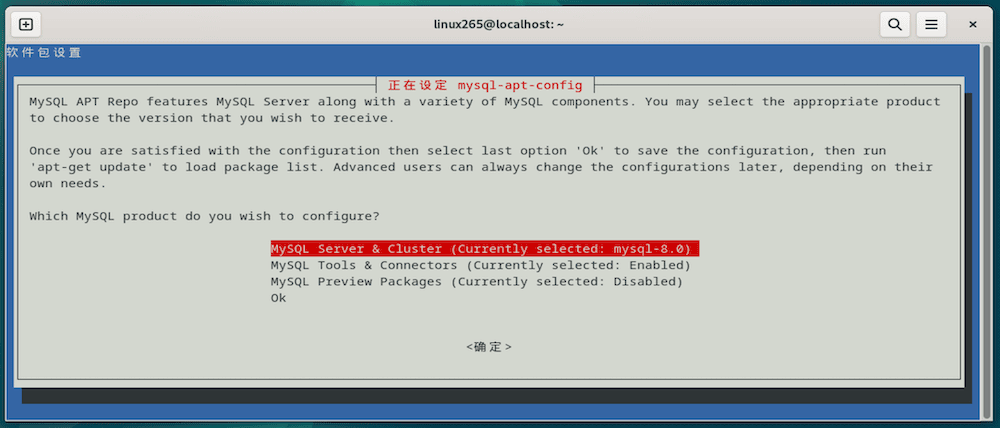
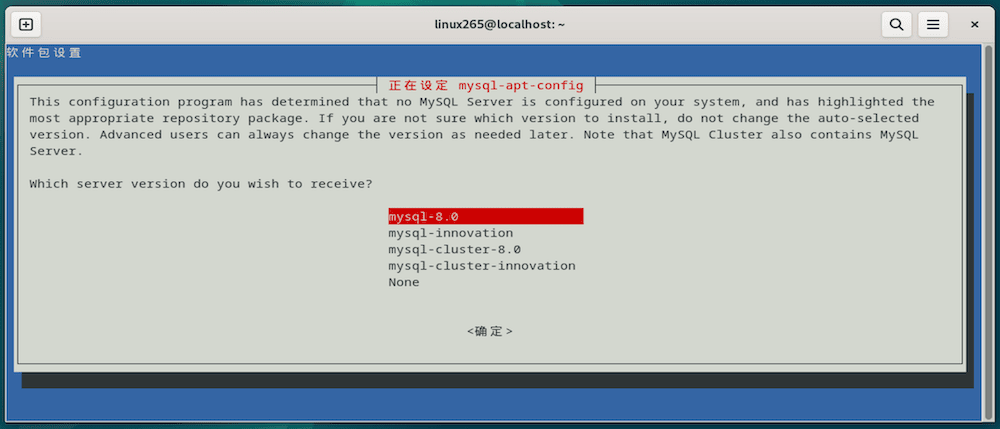
默认选择了 MySQL 8.0。
开始安装MySQL
我们将安装 MySQL 8.0 版, 通过按 Tab 键选择 “确定”,然后按 Enter 键(如上图所示)。
使用以下命令更新软件包,并安装MySQL。
sudo apt update
sudo apt install mysql-server
安装过程中将会弹出设置 MySQL root 密码的对话框,
接下来,会显示一条消息,默认第一个就行。
按照提示安装完成后,MySQL 服务会默认自动运行,我们可以通过命令查看服务运行状态:
sudo systemctl status mysql
你可以看到如下内容的输出:
● mysql.service - MySQL Community Server
Loaded: loaded (/lib/systemd/system/mysql.service; enabled; vendor preset: en
Active: active (running) since Fri 2024-01-14 13:16:27 CST; 18s ago
...
命令行连接MySQL
在终端中可以输入mysql客户端命令来连接mysql服务:
选择默认的身份验证方法以root用户身份登录到MySQL服务器:
mysql
如果设置了密码就选择传统身份验证方法登录,请输入:
mysql -uroot -p
这是输入之前设定的 MySQL root 帐号密码。
连接成功后你将会看到类似如下内容:
Welcome to the MySQL monitor. Commands end with ; or \g.
Your MySQL connection id is 10
Server version: 8.1.0 MySQL Community Server - GPL
...
mysql>
现在你可以执行 MySQL 的数据库 SQL 语句进行操作了。
安装PHP
PHP可以多版本共存,但这边只装PHP7.4,如需要安装最新版可略过下面步骤使用APT包管理器直接安装PHP,默认安装的就是最新。
步骤 1:安装必要工具和PHP 7.4
# 安装基础工具
sudo apt update
sudo apt install -y software-properties-common ca-certificates lsb-release apt-transport-https
# 添加Sury PHP仓库(Debian/Ubuntu)
sudo wget -O /etc/apt/trusted.gpg.d/php.gpg https://packages.sury.org/php/apt.gpg
echo "deb https://packages.sury.org/php/ $(lsb_release -sc) main" | sudo tee /etc/apt/sources.list.d/php.list
sudo apt update
# 安装PHP 7.4及相应所需扩展
sudo apt install -y php7.4 php7.4-fpm php7.4-mysql php7.4-gd php7.4-mbstring php7.4-xml php7.4-curl php7.4-zip
步骤 2:验证PHP安装
# 检查PHP版本
php7.4 -v # 应显示 PHP 7.4.x
# 验证PHP-FPM服务
sudo systemctl status php7.4-fpm
步骤 3:配置 Nginx 支持 PHP
- 创建一个新的 Nginx 配置文件(如
/etc/nginx/conf.d底下):
server {
listen 80;
server_name 服务器IP;
root /var/www/html;
index index.php index.html;
location ~ \.php$ {
include snippets/fastcgi-php.conf;
fastcgi_pass unix:/run/php/php7.4-fpm.sock; # 根据PHP版本调整(php -v查看版本,例如8.2.28就取前面的8.2)
fastcgi_param SCRIPT_FILENAME $document_root$fastcgi_script_name;
include fastcgi_params;
}
}
- 测试配置并重启 Nginx:
sudo nginx -t
sudo systemctl reload nginx
创建测试文件
在 root 目录(默认 /var/www/html)创建一个简单的 PHP 测试文件:
sudo nano /var/www/html/index.php输入以下内容:
<?php echo "这是一个php的测试网页!"; ?>打开
http://对应服务器IP就能看到网页!